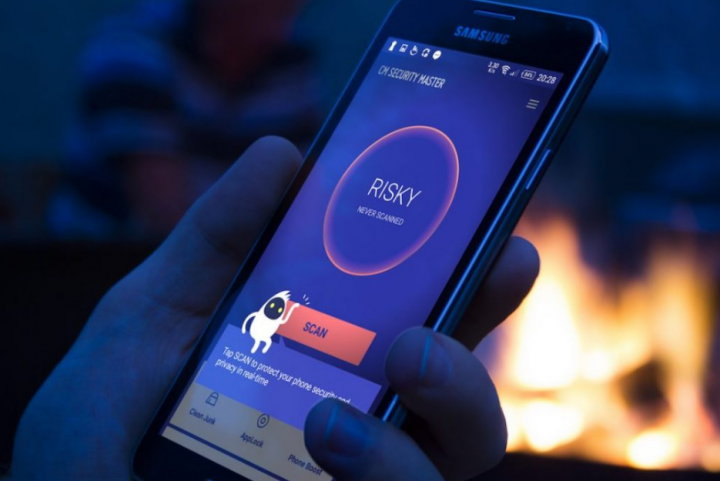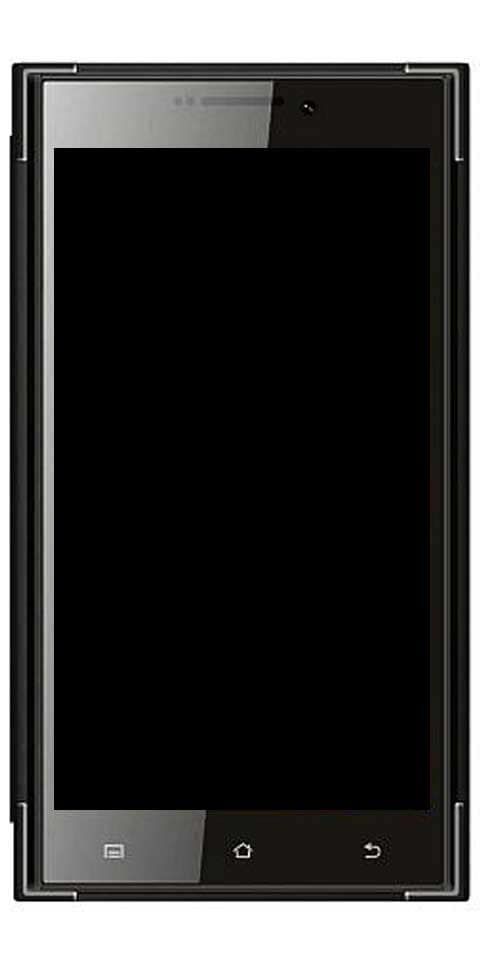Comment trouver l'adresse IP d'un site Web
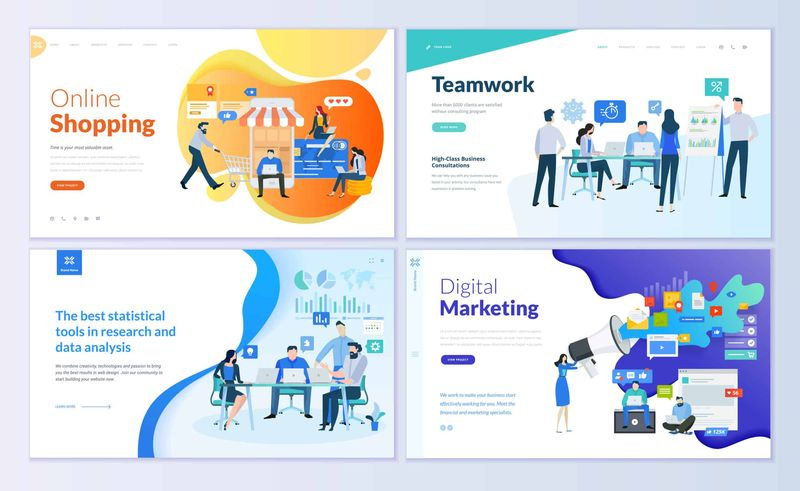
Cette zone S vous apprend à trouver l'adresse IP d'un site Web. Le guide couvre les étapes de 4 méthodes pour trouver l'adresse IP d'un site Web - Invite de commandes (2 méthodes), PowerShell, WhatsMyDNS.net.
Développez Parcourir les sujets de publication ci-dessous pour accéder directement à un sujet.
comment installer husham sur kodi
Parcourir les sujets de publication
- Comment trouver l'adresse IP d'un site Web avec l'invite de commande
- Comment trouver l'adresse IP d'un site Web avec PowerShell
- Comment trouver l'adresse IP d'un site Web avec WhatsMyDNS.net
Comment trouver l'adresse IP d'un site Web avec l'invite de commande

Il existe 2 méthodes pour trouver des adresses IP à l'aide de l'invite de commande - Ping et NSLookup . Cette section couvre les étapes pour les deux.
comment ajouter des favoris sur kodi
Comment trouver une adresse IP avec Ping
- Taper invite de commande dans la zone de recherche de Windows 10. Ensuite, ouvrez Invite de commandes .

- À l'invite de commande, tapez ping suivi du site Web avec son nom de domaine complet – exclure www, http ou https. Après avoir tapé ping et le site Web, appuyez sur Entrée.
- Voici un exemple pour trouver l'adresse IP de S Zone
Votre ordinateur va résoudre le nom de domaine du site Web à son adresse IP et le site Web doit réplique au ping. L'adresse IP du site Web est mise en évidence dans la capture d'écran ci-dessous…

Comment trouver une adresse IP avec NSLookup
- Ouvrez l'invite de commande. Ensuite, à l'invite de commande, entrez nslookup suivi du nom du site Web. Le site Web doit inclure l'extension de domaine – .com, .ca, .co.uk. Cependant, vous ne devez pas inclure www, http ou https.
- Voici une commande pour trouver l'adresse IP de S Zone avec nslookup
La commande nslookup renverra des informations sur le site Web (domaine), y compris son adresse IP. Voir la capture d'écran ci-dessous.

Comment trouver l'adresse IP d'un site Web avec PowerShell

- Taper powershell dans la zone de recherche de Windows 10. Ensuite, ouvrez WindowsPowerShell .

- À l'invite PowerShell, tapez Test de connexion suivi du nom du site Web. Incluez l'extension de domaine (.com, .co.uk, .ca) du site Web. Cependant, n'incluez pas www, http ou https.
- Voici une commande pour trouver l'adresse IP de S Zone avec PowerShell.
La commande va résoudre le site Web à son adresse IP et le site Web doit réplique à la Test de connexion commander. L'adresse IP du site Web est affichée sur le Adresse IPV4 colonne.

Comment trouver l'adresse IP d'un site Web avec WhatsMyDNS.net

- Ouvert WhatsMyDNS.net depuis un navigateur sur votre PC ou Mac.
- Ensuite, entrez le site Web dans le champ fourni - vous pouvez inclure http, https ou www. Dans le champ à côté du champ du nom du site Web, assurez-vous que À est sélectionné. Sinon, utilisez le menu déroulant pour sélectionner À .
- Après avoir entré le nom du site Web et sélectionné À , Cliquez sur Chercher .

- WhatsMyDNS.net va résoudre le nom de domaine du site Web à son adresse IP et afficher l'adresse IP.

Vous pouvez utiliser les méthodes décrites dans cette zone S pour trouver l'adresse IP du site Web ! J'espère que vous avez trouvé cette zone S utile. Si vous l'avez trouvé utile, merci de voter Oui à la question Was this post Helpful ci-dessous.
Alternativement, vous pouvez poser une question, laisser un commentaire ou fournir des commentaires avec le formulaire Laisser une réponse qui se trouve à la fin de cette page.
zte malheureusement le lanceur s'est arrêté
Enfin, pour plus de domaines, de sites Web et de zones S Internet, visitez notre page Domaines, sites Web et Internet. Vous pouvez également trouver notre page Travail à domicile très utile.